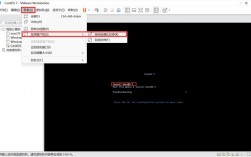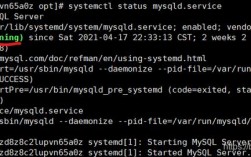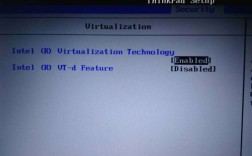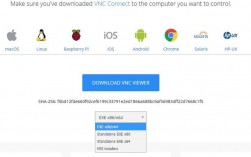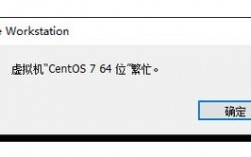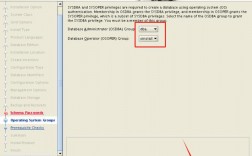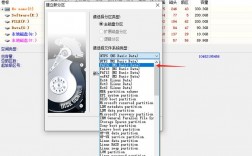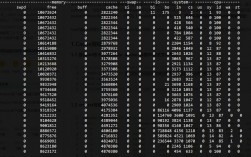CentOS 7 文件权限设置
在CentOS 7中,文件权限的管理是一个复杂而重要的任务,它确保了系统的安全性、数据的完整性以及用户隐私的保护,本文将详细介绍如何在CentOS 7中查看和修改文件权限,并提供一些常见问题的解答。
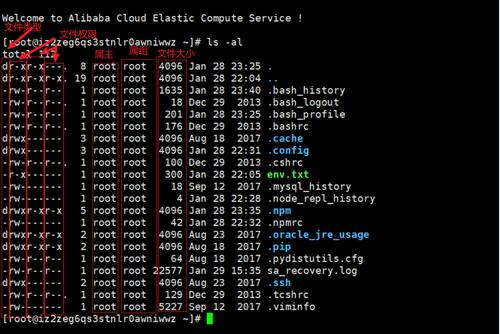
文件权限
在Linux系统中,每个文件和目录都有与之关联的权限,这些权限决定了哪些用户可以访问、修改或执行该文件,文件权限分为三种类型:读(r)、写(w)和执行(x),这些权限可以分配给三种用户类型:文件所有者(u)、文件所属组(g)和其他用户(o)。
查看文件权限
要查看文件的权限,可以使用ls l命令。
- ls l a.txt
输出结果的第一个字段显示了文件的权限,例如rwrr,这个字段的含义如下:
第一个字符表示文件类型,表示普通文件。
接下来的九个字符分为三组,每组三个字符,分别表示文件所有者、所属组和其他用户的权限。
r表示可读(read),w表示可写(write),x表示可执行(execute),如果相应的权限没有被授予,则显示。
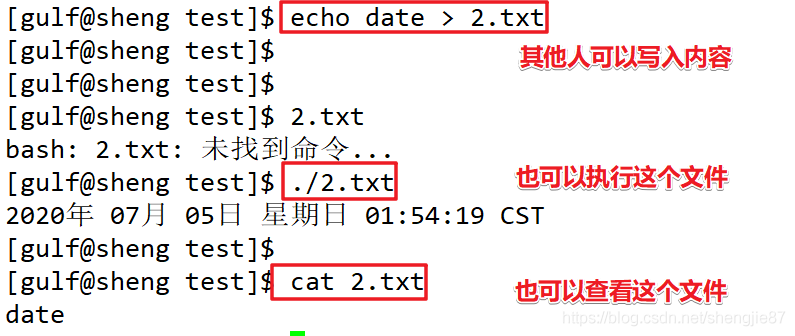
rwrr表示文件所有者有读写权限,所属组有读权限,其他用户只有读权限。
修改文件权限
要修改文件权限,可以使用chmod命令。chmod命令支持两种类型的操作:符号类型和数字类型,以下是一些常见的用法示例:
1、符号类型:
添加权限:chmod u+x a.txt(给当前用户添加执行权限)
删除权限:chmod gw a.txt(删除组群的写权限)
设置权限:chmod o=r a.txt(设置其他用户只有读权限)
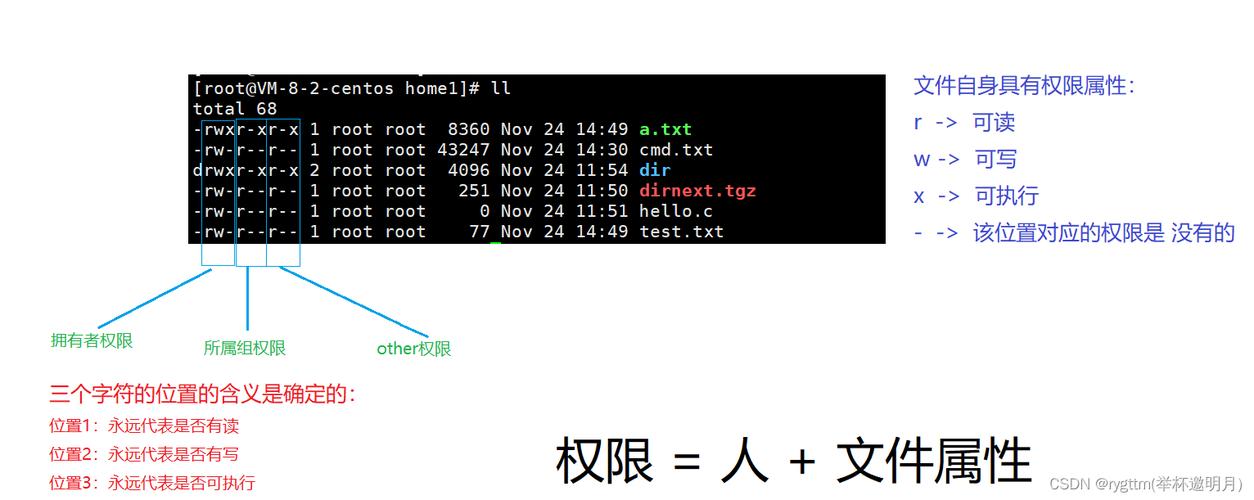
2、数字类型:
使用数字表示权限:chmod 754 a.txt(所有者有读、写、执行权限,组群有读、执行权限,其他用户只有读权限)
使用参考文件设置权限:chmod reference=file1 file2(根据file1的权限设置file2的权限)
需要注意的是,当使用符号类型时,可以使用u(用户)、g(组)、o(其他用户)和a(所有用户)来指定操作对象;使用+(添加)、(删除)和=(设置)来指定操作;使用r(读)、w(写)和x(执行)来指定权限。
常见问题解答
1、如何给所有用户添加执行权限?
答:可以使用以下命令给所有用户添加执行权限:
- chmod a+x a.txt
2、如何撤销文件的所有权限?
答:可以使用以下命令撤销文件的所有权限:
- chmod 000 a.txt
撤销文件权限可能会导致无法再访问该文件,因此在执行此操作之前请确保您确实需要这样做。
通过以上介绍,您应该已经掌握了如何在CentOS 7中查看和修改文件权限的基本方法,如果您在使用过程中遇到任何问题,请随时查阅相关文档或寻求帮助。